Samsungのスマホをもっとつまらなく見せる7つの簡単な方法

高価なSamsung Galaxyを、市場に出回っている他のスマートフォンと全く同じ見た目にする必要はありません。少し手を加えるだけで、より個性的でスタイリッシュ、そして個性的なスマートフォンに仕上げることができます。
現在の Android デバイスには、非常に簡単な手順で WiFi パスワードを共有する機能が搭載されており、携帯電話、タブレット、ラップトップでアクセスしたい人にパスワードをすばやく送信できます。 Android で WiFi を共有するには、 Bluetooth経由の WiFi 共有機能を使用するか、QR コード経由で WiFi を共有することができます。すると、 WiFi パスワードを忘れた場合に備えて、WiFi にアクセスするためのパスワードが送信されます。以下の記事では、Android で WiFi を共有する方法について説明します。
1. AndroidでQRコードを使ってWiFiを共有する手順
ステップ1:
Android インターフェースで下にスワイプし、「インターネット」をクリックしてカスタマイズします。次に、共有するために接続したいWiFi を検索します。 WiFi ネットワークに正常に接続されたら、歯車アイコンをクリックし続けます。
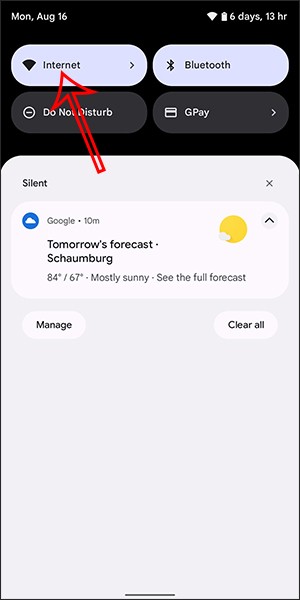
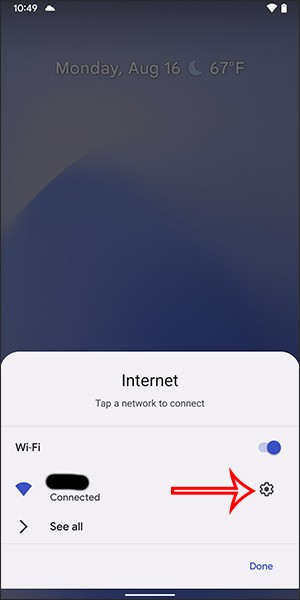
ステップ2:
WiFi 接続設定インターフェイスが表示されるので、「共有」をクリックして他のユーザーと WiFi を共有します。次に、デバイスに応じて、デバイスのロック解除コード、指紋、または顔によるセキュリティの確認が求められます。
次に、他のユーザーが WiFi をスキャンできるようにQR コードを表示します。その横には、必要に応じて手動で入力する WiFi 名とパスワードがあります。
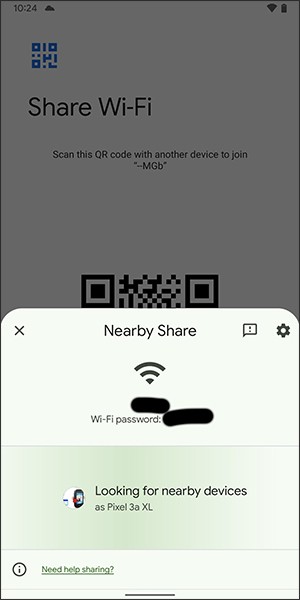
さらに、ユーザーは「Nearby Share」をクリックして、近くのデバイスと WiFi を共有することもできます。これで、WiFi を共有している携帯電話はパスワードを受信するか、WiFi に直接アクセスできるようになります。
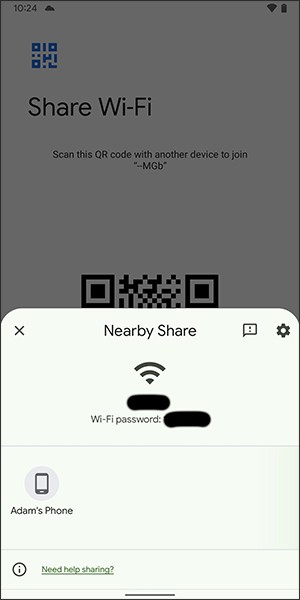
2. AndroidでBluetooth経由でWi-Fiを共有する手順
ステップ 1:まず、[設定] メニューに移動し、[接続] を選択します。次に、Bluetooth をオンにして、Wi-Fi を共有する携帯電話と Bluetooth をペアリングします。また、下部にある「インターネット接続の共有」オプションをクリックします。
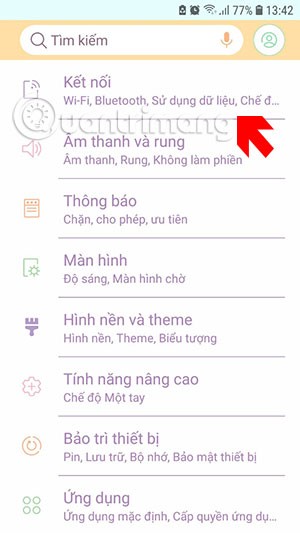
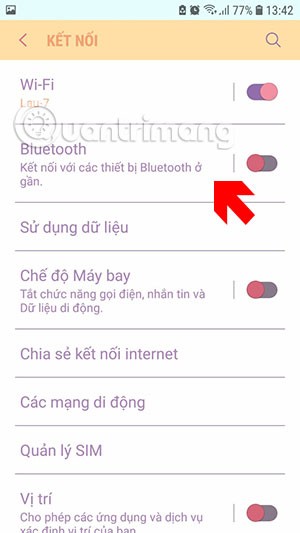
ステップ 2: [インターネット接続の共有] メニューで、[Bluetooth インターネット接続]メニューに移動し、このオプションをオンにします。
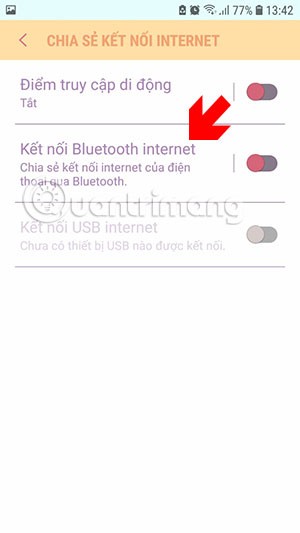
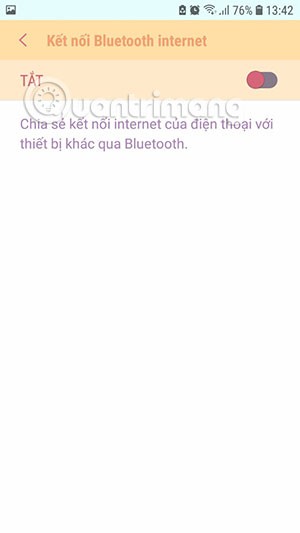
次に、以前にペアリングした Bluetooth デバイスが下部に表示されます。
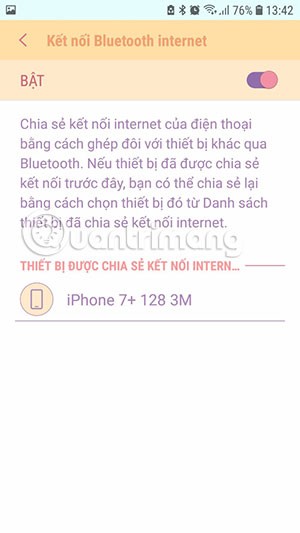
次に、共有を受信したい携帯電話で、Bluetooth メニューに移動し、ペアリングされたデバイスを選択します。ここでは、Samsung 携帯電話から iPhone に共有します。 「接続されました」というメッセージが表示されたら、成功したことを意味します。
次に、インターネットにアクセスできるようにするために、Bluetooth を Wi-Fi 共有デバイスに接続するだけです。iPhone の信号バーの近くに Wi-Fi アイコンはなく、代わりに Bluetooth ペアリング アイコンが表示されます。
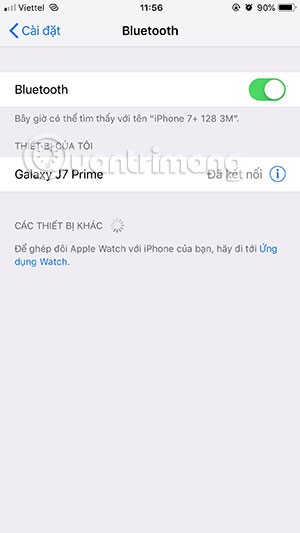
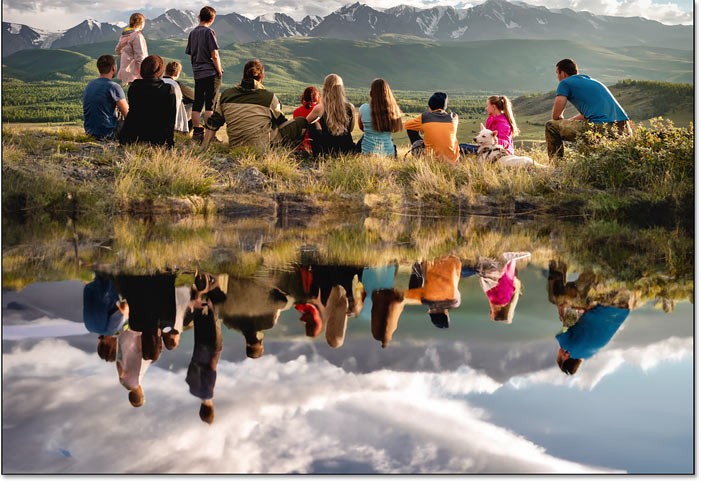
他の Android スマートフォンでは、このテザリング オプションが [ネットワークとインターネット]メニューの[ホットスポットとテザリング]オプションに置き換えられています。それをクリックすると、 「Bluetooth 経由でインターネット接続を共有する」オプションが表示されます。オンにすると、Bluetooth 経由で Wi-Fi を共有できます。
QRコード経由でWi-Fiネットワークに接続する方法
誰かがこの方法で Wi-Fi パスワードをあなたと共有した場合、このネットワークに接続するのは非常に簡単です。
デバイスが QR コードをスキャンできない場合は、提供されたパスワードを入力してください。
高価なSamsung Galaxyを、市場に出回っている他のスマートフォンと全く同じ見た目にする必要はありません。少し手を加えるだけで、より個性的でスタイリッシュ、そして個性的なスマートフォンに仕上げることができます。
iOS に飽きて、最終的に Samsung の携帯電話に切り替えましたが、その決定に後悔はありません。
ブラウザ上のAppleアカウントのウェブインターフェースでは、個人情報の確認、設定の変更、サブスクリプションの管理などを行うことができます。しかし、さまざまな理由でサインインできない場合があります。
iPhone で DNS を変更するか、Android で DNS を変更すると、安定した接続を維持し、ネットワーク接続速度を向上させ、ブロックされた Web サイトにアクセスできるようになります。
「探す」機能が不正確になったり、信頼できなくなったりした場合は、いくつかの調整を加えることで、最も必要なときに精度を高めることができます。
携帯電話の最も性能の低いカメラがクリエイティブな写真撮影の秘密兵器になるとは、多くの人は予想していなかったでしょう。
近距離無線通信は、デバイス同士が通常数センチメートル以内の近距離にあるときにデータを交換できる無線技術です。
Appleは、低電力モードと連動して動作する「アダプティブパワー」を導入しました。どちらもiPhoneのバッテリー寿命を延ばしますが、その仕組みは全く異なります。
自動クリックアプリケーションを使用すると、ゲームをプレイしたり、デバイスで利用可能なアプリケーションやタスクを使用したりするときに、多くの操作を行う必要がなくなります。
ニーズに応じて、既存の Android デバイスで Pixel 専用の機能セットを実行できるようになる可能性があります。
修正には必ずしもお気に入りの写真やアプリを削除する必要はありません。One UI には、スペースを簡単に回復できるオプションがいくつか含まれています。
スマートフォンの充電ポートは、バッテリーを長持ちさせるためだけのものだと、多くの人が考えています。しかし、この小さなポートは、想像以上にパワフルです。
決して効果のない一般的なヒントにうんざりしているなら、写真撮影の方法を静かに変革してきたヒントをいくつか紹介します。
新しいスマートフォンを探しているなら、まず最初に見るのは当然スペックシートでしょう。そこには、性能、バッテリー駆動時間、ディスプレイの品質などに関するヒントが満載です。
他のソースからiPhoneにアプリケーションをインストールする場合は、そのアプリケーションが信頼できるものであることを手動で確認する必要があります。確認後、アプリケーションはiPhoneにインストールされ、使用できるようになります。












